PhotoShop绘制玻璃质感水晶按钮教程
摘要:Photoshop教程中,我们要学习如何在PhotoshopCS3中创建一个简单的按钮。当我们通过本PS教程,我们将处理许多Photosho...
Photoshop教程中,我们要学习如何在PhotoshopCS3中创建一个简单的按钮。当我们通过本PS教程,我们将处理许多Photoshop 的技巧和技术!

先看效果图
1、打开Adobe Photoshop
CS3软件,执行菜单:“文件”/“新建”(快捷键Ctrl+N),弹出新建对话框,设置名称:按钮,宽度:570像素,高度:400像素,分辨率:72像素/英寸,颜色模式:RGB颜色、8位,背景内容:白色,设置完毕后单击确定按钮,如图1所示。
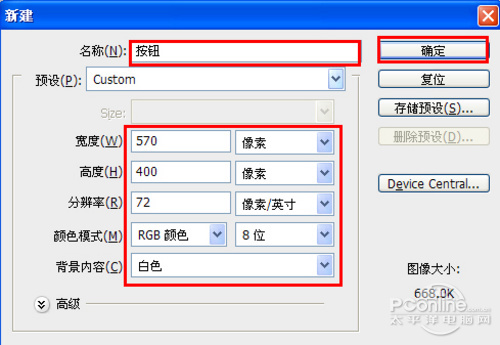
2、在图层面板上单击创建新图层按钮
,新建一个图层4,再工具箱选择圆角矩形工具,并按住键盘中Shift不放在工作区拖出一个圆角矩形,按键盘快捷键Ctrl+Enter转换为选区,设置前景色为蓝色,按键盘快捷键Ctrl+D取消选区,如图2所示。效果图如图3所示
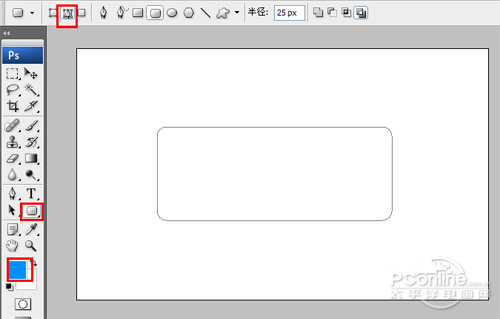
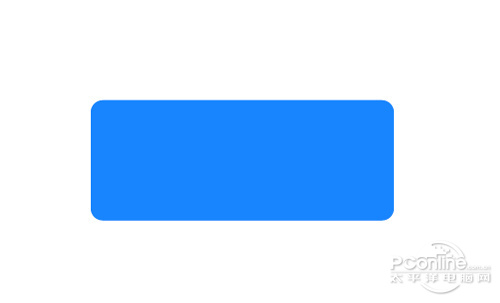
3、接着右击图层4,选择混合选项,进入到图层样式,分别勾选投影、外发光、内发光、斜面与浮雕、光泽、渐变叠加选项,设置图层样式各项的值,参考下面的设置值,然后点击确定按钮,如图4、5、6、7、8、9所示。效果图如图10所示

【PhotoShop绘制玻璃质感水晶按钮教程】相关文章:
上一篇:
PS鼠绘逼真的雷柏3100鼠标教程
